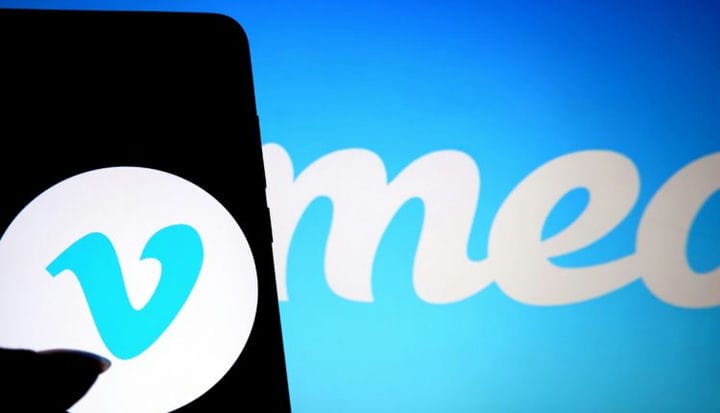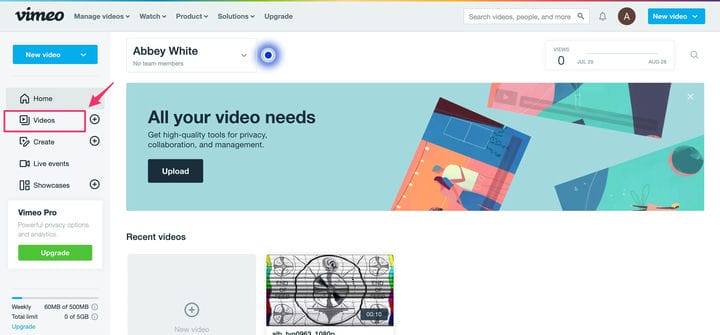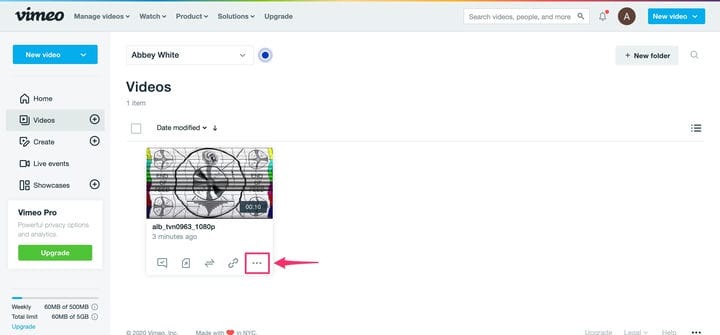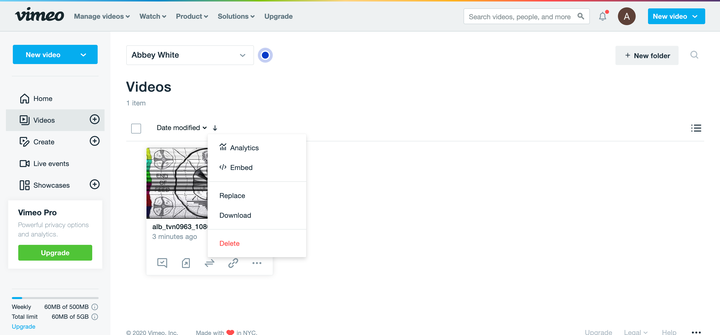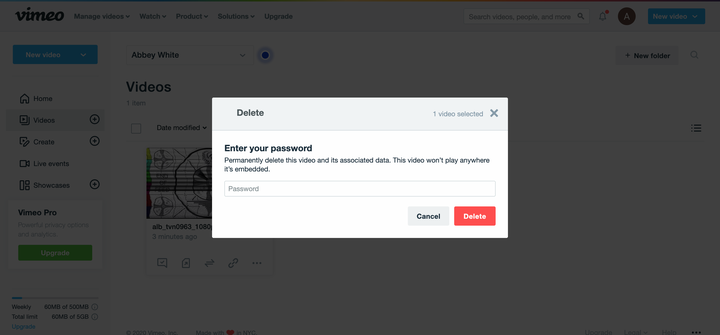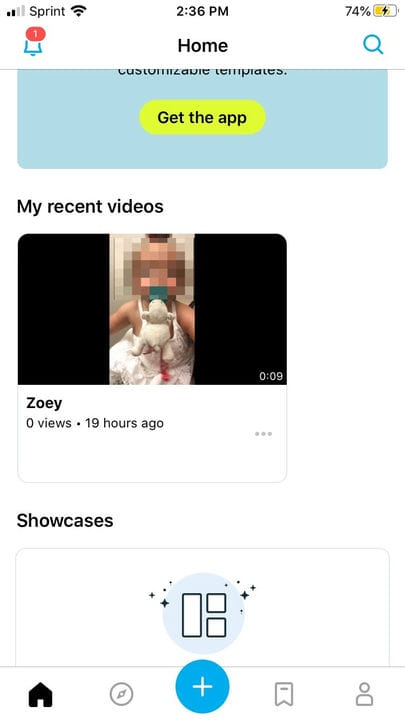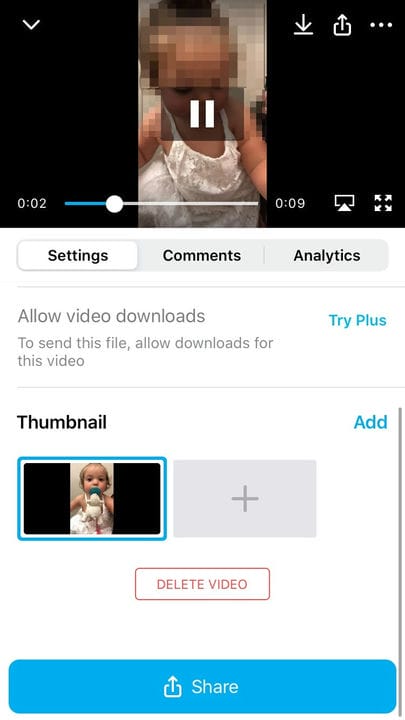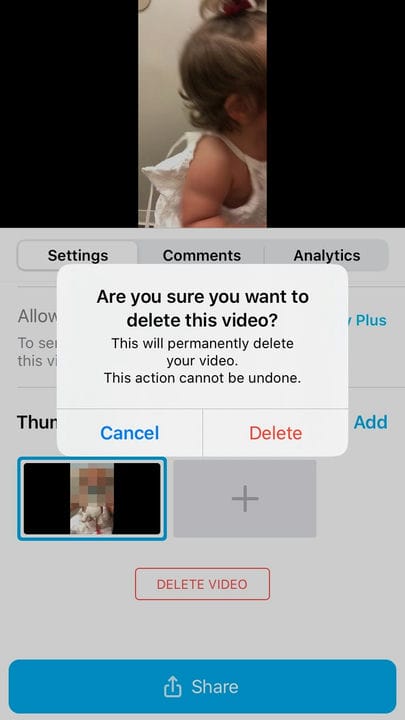Hur man tar bort en video på Vimeo på dator eller mobil
- Att ta bort en offentlig eller privat video på Vimeo är en liknande process på skrivbordswebbplatsen och mobilappen.
- För att radera en video på Vimeos webbplats måste du gå till "Videos"-menyn och klicka på ikonen med tre streckade linjer under videon.
- Du kan radera en video i Vimeo-appen genom att gå till din profil och trycka på den tre-prickade ikonen för den filen.
är en onlinevideoplattform, som YouTube, som tillåter användare att ladda upp och dela videor med människor över hela världen.
Även om plattformarna delar mycket gemensamt, är en av de viktigaste skillnaderna mellan dem deras integritetsinställningar. Du kan ställa in en video privat på YouTube, vilket gör det så att bara personer med en direktlänk kan se det.
Men med Vimeo har du några fler alternativ. Det är enkelt att ändra din videos sekretessinställningar så att bara du kan se den, men du kan också lösenordsskydda din video, vilket ger åtkomst till den lilla grupp människor du har delat den med. Det är en funktion YouTube inte har.
Men det räcker inte alltid att göra en video till privat eller lösenordsskyddad. När du letar efter en mer permanent lösning för att hantera dina videor kan du också ta bort dem helt och hållet. Så här gör du på Vimeo.
Kolla in produkterna som nämns i den här artikeln:
Apple Macbook Pro (från 1 299,00 USD hos Apple)
Hur man tar bort en video på Vimeo från skrivbordets webbplats
1. Gå till Vimeos hemsida och logga in.
2. Klicka på knappen "Videos" på menyn till vänster.
Du hittar det här alternativet direkt under "Hem"-knappen.
3. Leta reda på videon du vill ta bort och klicka på den treprickade ikonen under den.
Det här alternativet finns till höger om länkikonen i videorutans nedre högra hörn.
4. Välj "Ta bort" från popup-menyn.
Detta kommer att finnas längst ner på menyn i rött.
5. I fönstret som visas anger du lösenordet för ditt Vimeo-konto.
Detta fönster bekräftar att du vill ta bort videon.
6. Klicka på "Ta bort."
Hur man tar bort en video på Vimeo från mobilappen
1. Öppna Vimeo-appen.
2. Välj den video från startskärmen under "Mina senaste videor" som du vill ta bort.
Detta kommer att finnas överst på din Vimeo-app startskärm.
3. Om filen inte kan visas under de senaste videorna, tryck på profilikonen i det nedre högra hörnet av skärmen.
4. Välj din video från listan över offentliga filer eller tryck på "Visa alla videor" för att välja bland alla dina uppladdade videor.
5. När du har valt din video trycker du på den tre-prickade ikonen längst till höger om din videofil-box.
6. Välj Inställningar i popup-menyn som visas.
7. Svep uppåt på videoinformationen tills du ser ikonen "Radera video".
Du kan bara komma åt den här skärmen via menyn Inställningar.
8. Välj "Radera" igen för att bekräfta borttagningen av videon.
Detta kommer att radera videon permanent.